Transferir un proyecto con el sistema de archivos
Mediante el almacenamiento externo, puede transferir el archivo de proyecto de un PC a la unidad de visualización, o de la unidad de visualización a otra unidad de visualización.
Para las transferencias del sistema de archivos, utilice el archivo BML (package.BML) generado por el proyecto. Guarde el archivo package.BML generado en un almacenamiento externo para transferir el proyecto sin utilizar un cable USB o Ethernet.
Para obtener información sobre los tipos de almacenamiento externo las unidades de visualización pueden utilizar, consulte lo siguiente.
Para evitar la manipulación del archivo de proyecto en la unidad de visualización, active la autenticación del usuario para las operaciones de transferencia de archivos de proyecto.
Por favor, tome precauciones, ya que la transferencia no será posible si olvida el nombre de usuario o la contraseña.
- Para obtener información sobre los modelos que admiten este método de transferencia, véase lo siguiente. Lista de modelos admitidos/características
- Utilice el objeto de Configuración de hardware en la pantalla durante la edición de la pantalla para transferir el proyecto. Configuración de hardware
- No se puede transferir el proyecto durante la simulación.
- La transferencia puede tardar algún tiempo si el tamaño del archivo BML es grande.
- Conserve la administración de usuarios y la configuración de Ethernet en la unidad de visualización con el ajuste [Conservar datos de tiempo de ejecución]. Para más información, véase lo siguiente. Mantener los datos de Runtime después de la transferencia
Para conocer los pasos para transferir el proyecto, consulte lo siguiente;
- Transferencia desde el PC a la unidad de visualización
- Transferencia desde la unidad de visualización a otra unidad de visualización
Transferencia desde el PC a la unidad de visualización
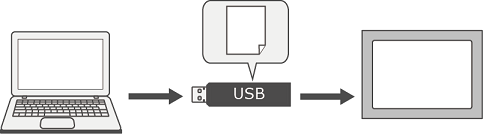
Inicie el software de edición de pantallas en el PC y abra el proyecto que desee transferir (PC a unidad de visualización).
En la ventana Explorador de proyectos, vaya a [Arquitectura del sistema] y haga clic en [Target01].
En la ventana Propiedades, vaya a la pestaña [Función] ➞ [Básico] y compruebe que el [Tipo] en [Método de transferencia] sea [Sistema de archivos].
En [Archivo de proyecto], haga clic en el icono
 y seleccione la carpeta donde se genera el archivo package.BML.
y seleccione la carpeta donde se genera el archivo package.BML.En la barra de herramientas de la aplicación, haga clic en el icono
.
Antes de transferir, asegúrese de que la unidad de visualización a la que está transfiriendo sea del mismo tipo de unidad de visualización que se ha definida en el software de edición de pantallas.
El cuadro de diálogo Gestor de descargas muestra el estado. Una vez finalizada la transferencia, se genera el archivo package.BML en la carpeta de destino.
Si la carpeta de destino está fuera del almacenamiento externo, copie el archivo en la carpeta de almacenamiento externo.Antes de que aparezca el cuadro de diálogo del Administrador de descargas, aparece un cuadro de diálogo que muestra el progreso de la validación y la generación de archivos. Además, dependiendo del tamaño del proyecto, puede tardar varios minutos antes de que aparezca el cuadro de diálogo del Administrador de descargas.
Cierre el cuadro de diálogo Administrador de descargas después de que se complete la transferencia.
Encienda la unidad de visualización.
(Cuando se utiliza la Serie SP5000 Open Box (Modelo Windows 10 IoT Enterprise))
En el menú Programa, haga clic en [BLUE Runtime] > [BLUE Runtime (Run as Administrator)].
(Cuando se utiliza la Serie IPC o PC/AT)
En el menú Programa, haga clic derecho en [BLUE Runtime] y seleccione [Ejecutar como administrador].
Si no puede seleccionar [Ejecutar como administrador], póngase en contacto con el administrador del sistema.
Inserte el almacenamiento externo en la unidad de visualización.
Si utiliza Open Box de la serie SP5000, la serie IPC o PC/AT, copie package.BML en la ruta introducida en [Carpeta de destino (tarjeta SD)] y [Carpeta de destino (almacenamiento USB)].
La [Carpeta de destino (Tarjeta SD)] y la [Carpeta de destino (Almacenamiento USB)] se encuentran en [Arquitectura del sistema] ➞ [Target01] ➞ pestaña [Función] ➞ subpestaña [Opciones] ➞ [Preferencias].Abra la pantalla Configuración de hardware y toque [USB]/[SD]/[Local Storage] en [Download from].
- Para más información sobre la Configuración de hardware, véase lo siguiente.
Acerca de la configuración de hardware
En lugar de utilizar la Configuración de hardware, puede utilizar la operación del [Dispositivo externo]. Para más información sobre la operación del [Dispositivo externo], véase lo siguiente.
Dispositivo externo - La opción [Local Storage] sólo está disponible en las series ST6000 o STM6000.
Utilice un objeto del [Administración de archivos] o una operación de Administración de archivos para copiar el package.BML al almacenamiento local antes de utilizar esta operación.
En lugar de la Configuración de hardware, puede utilizar la operación de [Almacenamiento local]. Para más información sobre la operación de [Almacenamiento local], véase lo siguiente.
Almacenamiento local
- Para más información sobre la Configuración de hardware, véase lo siguiente.
Una vez que el proyecto se haya transferido con éxito, la unidad de visualización se reinicia y ejecuta el proyecto transferido.
Transferencia desde la unidad de visualización a otra unidad de visualización
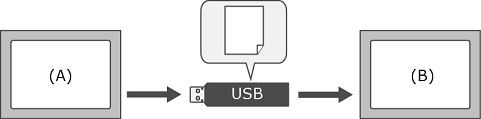
Para transferir un proyecto de la unidad de visualización (A) a la unidad de visualización (B):
Encienda la unidad de visualización (A).
(Cuando se utiliza la Serie SP5000 Open Box (Modelo Windows 10 IoT Enterprise))
En el menú Programa, haga clic en [BLUE Runtime] > [BLUE Runtime (Run as Administrator)].
(Cuando se utiliza la Serie IPC o PC/AT)
En el menú Programa, haga clic derecho en [BLUE Runtime] y seleccione [Ejecutar como administrador].
Si no puede seleccionar [Ejecutar como administrador], póngase en contacto con el administrador del sistema.
Inserte el almacenamiento externo en la unidad de visualización.
Cuando se utiliza Open Box de la serie SP5000, la serie IPC o PC/AT, package.BML se genera en la ruta introducida en los campos [Carpeta de destino (Tarjeta SD)] y [Carpeta de destino (Almacenamiento USB)].
La [Carpeta de destino (Tarjeta SD)] y la [Carpeta de destino (Almacenamiento USB)] se encuentran en [Arquitectura del sistema] ➞ [Target01] ➞ pestaña [Función] ➞ subpestaña [Opciones] ➞ [Preferencias].Abra la pantalla Configuration de hardware. Y toque [USB]/[SD]/[Local Storage] en [Upload to].
El archivo package.BML se genera en el almacenamiento externo.- Para más información sobre la Configuración de hardware, véase lo siguiente.
Acerca de la configuración de hardware
En lugar de utilizar la Configuración de hardware, puede utilizar la operación del [Dispositivo externo]. Para más información sobre la operación del [Dispositivo externo], véase lo siguiente.
Dispositivo externo - La opción [Local Storage] sólo está disponible en las series ST6000 o STM6000.
Utilice un objeto del [Administración de archivos] o una operación de Administración de archivos para copiar el package.BML al almacenamiento local antes de utilizar esta operación.
En lugar de la Configuración de hardware, puede utilizar la operación de [Almacenamiento local]. Para más información sobre la operación de [Almacenamiento local], véase lo siguiente.
Almacenamiento local
- Para más información sobre la Configuración de hardware, véase lo siguiente.
Encienda la unidad de visualización (B).
(Cuando se utiliza la Serie SP5000 Open Box (Modelo Windows 10 IoT Enterprise))
En el menú Programa, haga clic en [BLUE Runtime] > [BLUE Runtime (Run as Administrator)].
(Cuando se utiliza la Serie IPC o PC/AT)
En el menú Programa, haga clic derecho en [BLUE Runtime] y seleccione [Ejecutar como administrador].
Inserte el almacenamiento externo, que contiene el archivo Package.BML generado desde la unidad de visualización (A), en la unidad de visualización (B).
Abra la pantalla Configuración de hardware y toque [USB]/[SD]/[Local Storage] en [Download from].
Una vez que el proyecto se haya transferido con éxito, la unidad de visualización se reinicia y ejecuta el proyecto transferido.